Come disattivare la navigazione privata su iPhone 5
La funzione di navigazione privata è qualcosa che troverai in tutti i browser più diffusi che usi sul tuo computer. Si trova anche nel browser Safari sul tuo iPhone ed è un ottimo modo per sfogliare i siti che non desideri vengano visualizzati nella cronologia del browser.
Ma la funzione di navigazione privata non si disattiva ogni volta che chiudi Safari, il che significa che le schede che stavi visitando prima della chiusura di Safari saranno ancora aperte la prossima volta che qualcuno utilizzerà Safari. Questo è uno dei motivi per cui è importante sapere come disattivare la navigazione privata su iPhone e farlo ogni volta che hai finito con la sessione di navigazione privata.
Disattiva Safari Navigazione privata in iOS 7 su un iPhone 5
Questo tutorial è specifico per un iPhone con iOS 7 ed è solo per il browser Safari. Se stai utilizzando un browser diverso, come Chrome, dovrai invece disattivare la navigazione privata all'interno di quell'app. La disattivazione della navigazione privata in Safari non disattiva la navigazione privata in altri browser.
Passaggio 1: avviare il browser Safari .

Passaggio 2: tocca l'icona Schede nell'angolo in basso a destra dello schermo. Se non vedi la barra dei menu con l'icona Schede, scorri verso l'alto sulla pagina fino a quando non appare.
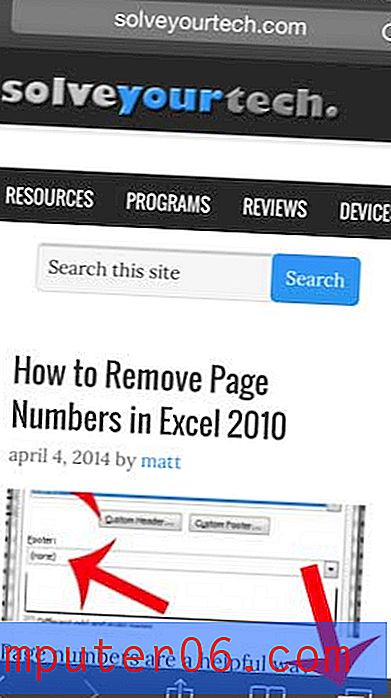
Passaggio 3: tocca il pulsante Privato nell'angolo in basso a sinistra dello schermo.
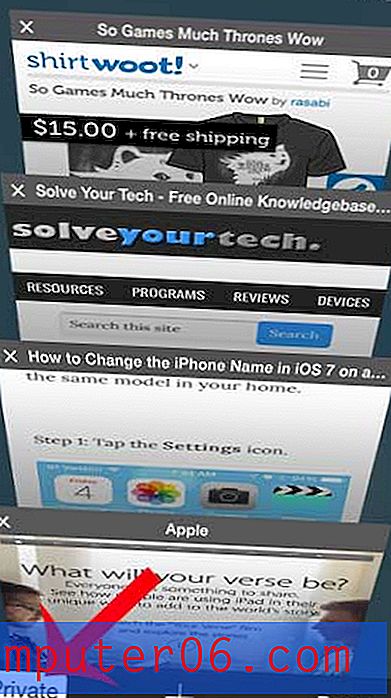
Passaggio 4: scegli se vuoi tenere aperte tutte le schede o chiuderle per uscire dalla sessione di navigazione privata su iPhone.
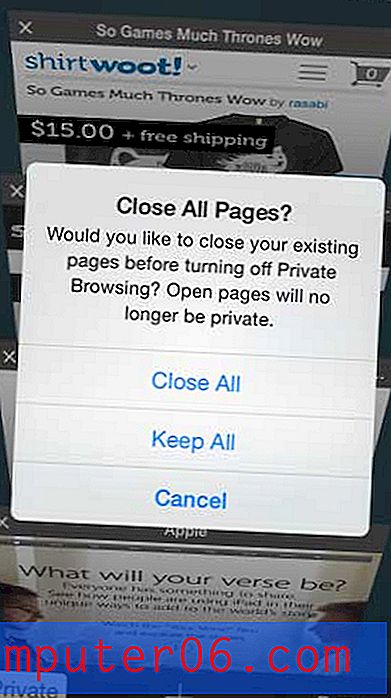
Se non stai utilizzando un passcode per sbloccare il tuo iPhone, dovresti leggere 5 motivi per cui dovresti esserlo. Il piccolo inconveniente del passcode vale la seccatura nel caso in cui il tuo telefono venga mai rubato o c'è qualcuno che non vuoi essere in grado di leggere le informazioni personali sul dispositivo.



